¿Tu aplicación se congeló y no sabes qué hacer? Aquí tienes todo lo que necesitas saber para resolverlo rápidamente:
- Cierra la aplicación congelada: Usa Ctrl + Shift + Esc para abrir el Administrador de Tareas y selecciona "Finalizar tarea". Si no funciona, prueba con
taskkill /f /im nombredelPrograma.exedesde CMD. - Reinicia tu PC: Si varias aplicaciones están bloqueadas o el sistema no responde, un reinicio puede ser la solución más rápida.
- Diagnostica el problema:
- Abre el Monitor de recursos (resmon) para identificar sobrecargas en CPU, RAM o disco.
- Usa
sfc /scannowoDISM /Online /Cleanup-Image /RestoreHealthpara reparar archivos del sistema.
- Actualiza controladores y Windows: Especialmente los de la tarjeta gráfica y otros dispositivos críticos.
- Verifica hardware: Usa herramientas como
mdsched.exepara la RAM ychkdsk /rpara el disco duro.
Tabla rápida de soluciones:
| Problema | Solución rápida | Herramienta recomendada |
|---|---|---|
| App no responde | Finalizar tarea | Administrador de Tareas |
| Bloqueos constantes | Reinicio o arranque limpio | msconfig |
| Recursos al límite | Identificar procesos problemáticos | Monitor de recursos (resmon) |
| Archivos dañados | Reparar con comandos | sfc /scannow, DISM |
| Problemas de hardware | Diagnósticos específicos | mdsched.exe, chkdsk |
Sigue leyendo para aprender cómo prevenir futuros congelamientos y mantener tu sistema funcionando sin problemas.
SOLUCIÓN DEFINITIVA: PC se tilda / no responde / se congela
Primeros Pasos: Soluciones Rápidas para Apps Congeladas
Cuando una aplicación se congela, sigue estos pasos básicos antes de intentar métodos más complejos:
Cómo Forzar el Cierre de Aplicaciones
- Presiona Ctrl + Shift + Esc para abrir el Administrador de Tareas.
- Busca la aplicación que no responde en la lista.
- Haz clic derecho sobre ella y selecciona "Finalizar tarea".
Si el Administrador de Tareas no funciona, puedes usar el Símbolo del sistema (CMD) con este comando:
taskkill /f /im nombredelPrograma.exe
Por ejemplo, para cerrar Google Chrome, escribe:
taskkill /f /im chrome.exe
Cuándo Reiniciar tu PC
Hay situaciones en las que un reinicio es la mejor opción:
- Varias aplicaciones bloqueadas: Reinicia de inmediato.
- La interfaz no responde: Realiza un apagado forzado usando el botón físico.
- El menú de inicio no funciona: También requiere un apagado forzado.
Estas soluciones suelen ser suficientes para resolver la mayoría de los bloqueos. Si el problema persiste, será necesario usar herramientas de diagnóstico de Windows, las cuales exploraremos más adelante.
Tip clave: Evita hacer clic repetidamente en la aplicación congelada. Esto puede aumentar el consumo de recursos y empeorar el problema.
Usando Herramientas de Windows para Encontrar el Problema
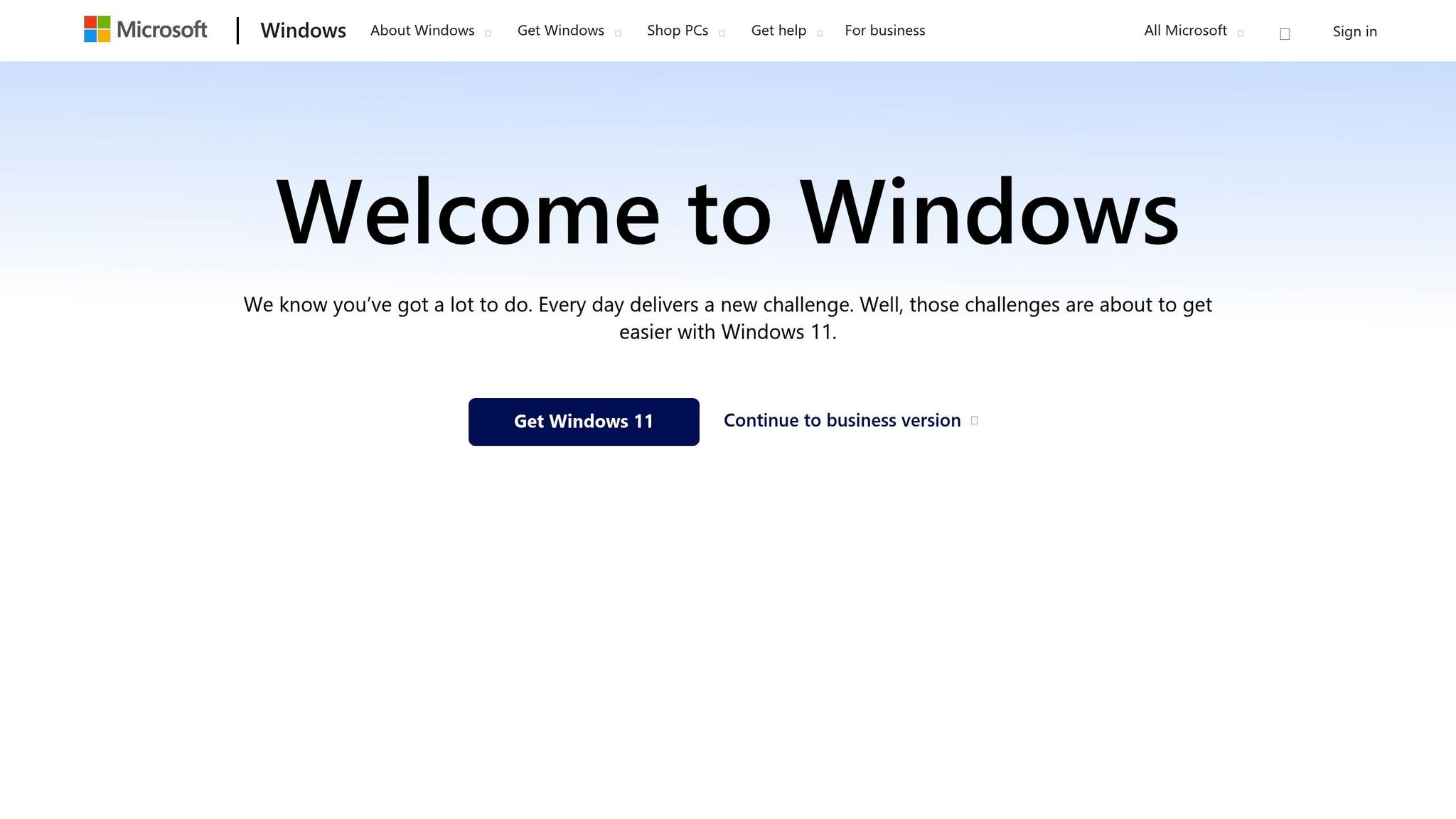
Cuando las soluciones rápidas no funcionan y las aplicaciones siguen congelándose, Windows ofrece herramientas muy útiles para diagnosticar y encontrar la causa del problema.
Revisar los Recursos del Sistema
Abre resmon desde el menú Inicio y revisa lo siguiente:
- CPU: Identifica procesos con picos de uso superiores al 95%.
- Memoria: Observa aplicaciones que consumen más de 1 GB de RAM.
- Disco: Detecta programas con latencias mayores a 100 ms.
Una función clave es "Analizar Cadena de Espera", que permite identificar qué procesos están bloqueando tus aplicaciones.
| Indicador | Nivel Normal | Nivel Problemático |
|---|---|---|
| Uso de CPU | < 80% | > 95% picos |
| Latencia de Disco | < 100ms | > 100ms |
| Uso de RAM | Depende de la app | > 1GB por proceso |
Reparar Archivos del Sistema
Si sospechas que hay archivos del sistema dañados, sigue estos pasos:
- Abre el Símbolo del Sistema como administrador.
- Ejecuta el comando:
sfc /scannow. - Este proceso puede tardar entre 15 y 45 minutos.
Los resultados posibles son:
- "No se encontraron violaciones de integridad": Todo está en orden.
- "Se repararon archivos": Los problemas fueron corregidos.
- "No se pudieron reparar": Será necesario usar DISM.
Para casos más complejos, ejecuta este comando antes de usar sfc:
DISM /Online /Cleanup-Image /RestoreHealth
Tip útil: Si el Comprobador de Archivos encuentra errores, es mejor ejecutarlo en Modo Seguro para obtener mejores resultados.
Para confirmar si las reparaciones fueron efectivas, revisa el archivo de registro en:
%windir%\Logs\CBS\CBS.log
Si después de estos pasos el problema persiste, será necesario explorar ajustes más avanzados en las configuraciones del sistema o software.
Ajustar Software y Configuración del Sistema
Si las herramientas integradas no solucionaron el problema, puede ser necesario modificar el software y las configuraciones del sistema.
Actualizar Windows y Controladores
Mantener Windows y los controladores actualizados es clave para evitar congelamientos. Comienza instalando las actualizaciones de calidad desde Configuración > Actualización y seguridad.
Para manejar los controladores de manera efectiva:
- Descarga los controladores directamente desde el sitio del fabricante.
- Usa Display Driver Uninstaller (DDU) para realizar una instalación limpia de controladores de GPU.
- Asegúrate de que los controladores sean legítimos y estén verificados.
Resolver Conflictos de Software
Los conflictos entre programas suelen ser una causa común de congelamientos. Para detectarlos, puedes usar el método de arranque limpio.
Cómo realizar un arranque limpio:
- Abre la herramienta Configuración del sistema (msconfig).
- En la pestaña de Servicios, oculta los servicios de Microsoft y desactiva los demás.
- Reinicia el sistema y prueba las aplicaciones.
Este método es útil para identificar conflictos, como los que pueden surgir con antivirus o herramientas de terceros. Algunos ejemplos comunes de conflictos incluyen:
- Antivirus interfiriendo con sistemas de DRM en juegos.
- Clientes de almacenamiento en la nube que generan problemas durante la sincronización.
Si después de estos pasos el problema persiste, prueba usar el Modo Seguro para realizar un diagnóstico más detallado o crea un nuevo perfil de usuario para determinar si el problema está ligado a la configuración actual.
Prueba tu hardware
Si los ajustes de software no resolvieron el problema, es hora de examinar algunos componentes clave de tu hardware. A menudo, problemas como congelamientos constantes durante tareas exigentes o errores recurrentes pueden deberse a memoria RAM o discos duros defectuosos.
Verifica el estado de la RAM y el disco duro
Puedes usar herramientas integradas en Windows para diagnosticar problemas con la memoria RAM y el disco duro. Aquí te explicamos cómo hacerlo:
-
Memoria RAM: Utiliza el Diagnóstico de Memoria de Windows (mdsched.exe). Este programa puede detectar errores corregibles y fallos graves en unos 15 minutos.
- Ejecuta
mdsched.exedesde el cuadro de Ejecutar (Win+R) y reinicia tu computadora para iniciar el análisis. - Si el diagnóstico detecta más de 10 errores corregibles por hora (en memorias ECC) o cualquier error no corregible, probablemente necesites reemplazar la RAM.
- Ejecuta
-
Disco duro: Para verificar su estado, sigue estos pasos:
- Abre el símbolo del sistema como administrador y ejecuta:
wmic diskdrive get status. Si el resultado es "OK", el disco está en buen estado. - Usa el comando
chkdsk /rpara buscar y reparar errores en el disco. Ten en cuenta que esto requerirá reiniciar tu computadora.
- Abre el símbolo del sistema como administrador y ejecuta:
"Presta atención a indicadores como tiempos de búsqueda superiores a 50ms o más del 5% de sectores dañados, ya que podrían señalar problemas graves."
Identifica dispositivos USB problemáticos
A veces, los dispositivos USB pueden causar conflictos o inestabilidad en el sistema. Sigue este procedimiento para detectar posibles problemas:
| Acción | Indicador de problema |
|---|---|
| Desconectar todos los dispositivos USB | El sistema se estabiliza |
| Reconectar dispositivos uno por uno | Monitorear si ocurren congelamientos |
| Revisar el Administrador de dispositivos | Buscar errores o conflictos |
Pasos adicionales:
- Abre el Administrador de dispositivos, desinstala los concentradores USB y reinicia tu computadora. Esto permitirá que los controladores se reinstalen automáticamente.
- Usa el Monitor de recursos (resmon.exe) para identificar picos de actividad anormales al conectar dispositivos específicos.
Estas herramientas y pasos te ayudarán a identificar y solucionar problemas de hardware que puedan estar afectando el rendimiento de tu equipo.
Soluciones de Último Recurso
Cuando las alternativas previas no han funcionado, hay dos opciones que pueden resolver los problemas de aplicaciones congeladas en Windows de forma definitiva.
Usar Restauración del Sistema
La herramienta de Restauración del Sistema permite devolver Windows a un estado anterior donde todo funcionaba bien, sin afectar tus archivos personales. Aquí te explicamos cómo usarla:
- Escribe "Crear punto de restauración" en la barra de búsqueda de Windows.
- Abre Propiedades del sistema y ve a la pestaña Protección del sistema.
- Haz clic en "Restaurar sistema".
- Escoge un punto de restauración creado antes de que comenzaran los problemas.
- Sigue las instrucciones que aparecen en pantalla.
"Cuando un programa no responde persistentemente tras reinicios, restaurar el sistema a un punto anterior elimina cambios problemáticos sin afectar documentos personales" – Equipo de Soporte Técnico de Microsoft
Microsoft sugiere mantener activada la Protección del sistema y programar puntos de restauración automáticos cada semana. Si el proceso falla, intenta realizarlo desde el Modo seguro.
Restablecer o Reinstalar Windows
Si la restauración del sistema no da resultado, restablecer o reinstalar Windows puede ser la solución definitiva. Estas son las dos opciones principales:
| Opción | Detalles | Tiempo estimado |
|---|---|---|
| Restablecer PC | Mantiene archivos personales, elimina apps | 45-90 minutos |
| Instalación limpia | Borra todo para un sistema desde cero | 60-120 minutos |
Antes de empezar, asegúrate de respaldar:
- Documentos importantes.
- Licencias de software.
- Configuración de correos.
- Archivos sincronizados en OneDrive.
Para restablecer tu PC:
1. Preparativos
Asegúrate de tener al menos 5 GB de espacio libre y una conexión estable a internet.
2. Iniciar el proceso
Ve a Configuración > Sistema > Recuperación > "Restablecer PC" y selecciona la opción "Conservar mis archivos".
3. Después del restablecimiento
Espera un día para instalar aplicaciones importantes. Comienza actualizando Windows y los controladores del chipset.
"La reinstalación limpia de Windows sigue siendo la solución definitiva para conflictos de software irreparables" – HardZone.es Editorial Técnica
Además, Cultura Geek aconseja usar OneDrive para sincronizar automáticamente tus documentos. Esto facilita el respaldo antes de realizar estos procedimientos. Una vez restablecido tu sistema, en la siguiente sección aprenderás cómo evitar futuros congelamientos con mantenimiento regular y ajustes clave.
Evitar futuros congelamientos
Una vez que hayas resuelto los problemas actuales, es importante tomar medidas para asegurar que tu sistema siga funcionando sin interrupciones. Aquí te mostramos cómo hacerlo:
Eliminar aplicaciones innecesarias del inicio
Microsoft señala que muchos congelamientos están relacionados con programas que se ejecutan automáticamente al iniciar el sistema. Aquí tienes un desglose de los más comunes:
| Tipo de aplicación | Porcentaje de casos |
|---|---|
| Herramientas de sincronización en la nube | 35% |
| Utilidades del fabricante | 25% |
| Software de periféricos gaming | 20% |
| Módulos secundarios de antivirus | 15% |
Para reducir el impacto de estos programas en el rendimiento del sistema, sigue estos pasos:
- Abre el Administrador de tareas con Ctrl+Shift+Esc.
- Ve a la pestaña Inicio.
- Ordena las aplicaciones por "Impacto de inicio".
- Desactiva aquellas que no sean esenciales.
Configurar mantenimiento automático
Realizar un mantenimiento regular puede marcar la diferencia para evitar futuros problemas. Windows incluye herramientas integradas que puedes configurar para que trabajen automáticamente.
Asegúrate de activar Storage Sense para realizar limpiezas semanales y programa tareas como:
- Eliminación de archivos temporales.
- Desfragmentación del disco.
- Actualización de controladores.
- Análisis de seguridad.
"Las estadísticas de confiabilidad de Microsoft demuestran que el mantenimiento automatizado reduce los errores acumulativos en un 62% cuando se configura correctamente" – Informe de Confiabilidad de Microsoft
Si necesitas un mantenimiento más avanzado, Cultura Geek ofrece guías detalladas que complementan las herramientas de Windows y pueden ayudarte a optimizar aún más tu sistema.
Resumen y Próximos Pasos
Para asegurar un sistema estable a largo plazo, es importante actuar de forma constante para evitar futuros congelamientos. Según datos de Microsoft, combinar actualizaciones de controladores, ajustes en el inicio y mantenimiento mensual puede reducir los incidentes de congelamiento hasta en un 72%.
Mantenimiento Preventivo:
- Monitoreo diario del uso de recursos clave (CPU, RAM, Disco)
- Actualizaciones de seguridad realizadas semanalmente
- Diagnósticos de hardware cada tres meses
"Las estadísticas de confiabilidad de Microsoft demuestran que el 40% de los congelamientos se resuelven mediante actualizaciones críticas del sistema, mientras que la gestión adecuada del inicio reduce la frecuencia de congelamientos en un 58%" – Documentación Técnica de Microsoft
Como se señaló en la sección ‘Prueba tu hardware’, hay tres señales que necesitan atención inmediata:
- CPU funcionando por encima del 80% cuando el sistema está inactivo.
- Repetidos intentos fallidos de reparación desde Configuración > Aplicaciones.
- Errores SMART detectados en el diagnóstico del disco.
Para quienes tienen conocimientos avanzados, es recomendable:
- Revisar regularmente el estado del disco duro.
Si buscas más detalles sobre cómo optimizar Windows y realizar un mantenimiento avanzado, Cultura Geek ofrece una guía completa en español. Incluye una lista de verificación en PDF y videos sobre temas como mantenimiento del registro, alineados con las técnicas discutidas en esta guía.
Aplica estas recomendaciones junto con las soluciones anteriores para mantener tu sistema funcionando sin problemas.
FAQs
¿Cómo cerrar un programa que no responde en Windows?
Si un programa se congela en Windows, prueba estas opciones:
- Presiona
Alt + F4para intentar cerrar la aplicación activa. - Ve a Configuración > Aplicaciones, selecciona el programa, haz clic en Opciones avanzadas y luego en Terminar.
¿Qué hacer si una aplicación está congelada?
El Monitor de recursos de Windows puede ayudarte a identificar problemas específicos como:
- Procesos que están bloqueados.
- Servicios que generan conflictos.
- Fallos en la entrada/salida de datos.
Para usar esta herramienta, escribe "Monitor de recursos" en el menú Inicio y ejecútalo.
¿Qué hacer cuando Windows deja de responder?
Si todo el sistema está congelado, sigue estos pasos:
- Usa el Monitor de recursos para encontrar procesos que puedan estar bloqueando el sistema.
- Examina los servicios activos en busca de posibles conflictos.
- Asegúrate de que no haya problemas con dispositivos conectados, como unidades USB o discos externos.
"Los diagnósticos muestran que el 22% de los congelamientos del sistema están relacionados con conflictos de dispositivos USB, mientras que el 41% se resuelve con mantenimiento regular del disco" – Documentación Técnica de Microsoft
Además, herramientas como WhoCrashed y CrystalDiskInfo pueden ofrecer análisis más detallados. Cultura Geek tiene guías en español sobre cómo usarlas correctamente. Consulta las secciones anteriores para instrucciones paso a paso sobre diagnóstico y mantenimiento del sistema.




